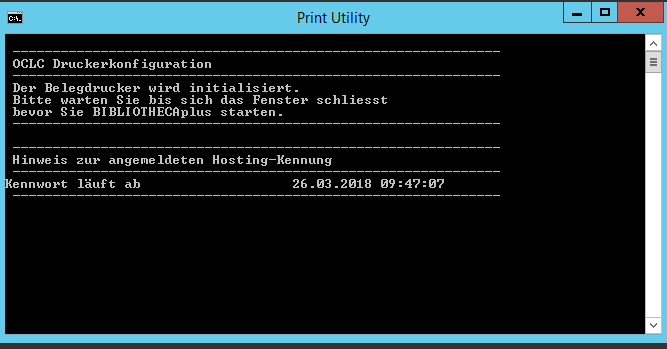Öffnen der Hosting-Umgebung
Problembeschreibung
- Wie öffne ich die Hosting-Umgebung?
Gilt für
- BIBLIOTHECAplus / next
Lösung
Nach der Anmeldung am Gateway* öffnet sich ein Fenster (Work Resources):
- Klicken Sie auf die Schaltfläche BIBLIOTHECA (Produktion).
Je nach Browser-Einstellung erscheint eine Meldung: "Wie möchten Sie mit "cpub-BIBLIOTHECA...rdp" verfahren?" - Klicken Sie auf Öffnen.
- Klicken Sie im Fenster Remote-Desktopverbindung auf Verbinden.
Hinweis: Wenn Sie hier die Option Remoteverbindungen von diesem Herausgeber nicht mehr anfordern aktivieren, erscheint diese Abfrage bei Ihrer nächsten Anmeldung nicht mehr und Sie sparen sich einen Schritt.
-
Erfassen Sie im Fenster Windows-Sicherheit nochmal Ihr Kennwort.
Hinweis: Falls die in diesem Fenster angezeigte Hosting-Kennung (bspw. 123456-01@oclcbibliotheca.org) nicht die richtige ist, klicken Sie auf Weitere Optionen und dann auf Anderes Konto verwenden und geben Sie hier die vollständige richtige Hosting-Kennung im Feld E-Mail-Adresse an, zu der das Kennwort gehört.
-
Klicken Sie auf OK. Die Verbindung wird hergestellt.
-
Bestätigen Sie die nun folgende Meldung ("This system is property of OCLC GmbH) mit OK.
Sie sind nun auf Ihrem Desktop angemeldet.
*) Wir empfehlen sich immer zuerst am Gateway anzumelden, und die Verknüpfung zur Remote-Desktopverbindung neu herunterzuladen.
Den Link zum Gateway finden Sie auch unten, unter Weitere Informationen.
- Warten Sie, bis das Konsolenfester, das nach der Anmeldung erscheint, sich von alleine schließt.
- Starten Sie BIBLIOTHECAplus erst nachdem dieses Fenster verschwunden ist, da der Belegdrucker sonst nicht in die Konfiguration von BIBLIOTHECAplus geschrieben wird.
- Falls sich das Konsolenfenster nach der Anmeldung nicht öffnet, waren Sie in der letzten Sitzung nicht korrekt abgemeldet. Bitte melden Sie sich in diesem Fall ab und nochmals neu an.
Hinweis: Im Konsolenfenster wird neben den Druckereinstellungen angezeigt, wann das Kennwort der angemeldeten Hosting-Kennung abläuft.
Weitere Informationen
Die Drucker werden vom lokalen Rechner in die Hosting-Sitzung durchgereicht und erhalten von Windows dabei eine Umleitungsnummer, die bei jeder Verbindung zum Hosting eine andere ist. Durch Abmelden und Anmelden wird sichergestellt, dass das Konsolenfenster "Print Utility" aufgerufen wird. Dieses ermittelt die korrekte Umleitungsnummer und trägt diese in die Konfigurationsdatei von BibliothecaNext ein. Wenn die Sitzung nur geschlossen und wieder geöffnet wird, wird das Konsolenfenster nicht gestartet, und die Drucker haben die falsche Umleitungsnummer.
Das Gateway ist erreichbar unter:
https://gateway1.oclcbibliotheca.org...E/default.aspx
Seiten ID
58765